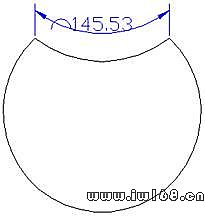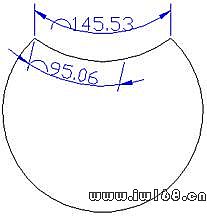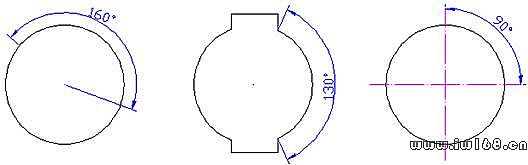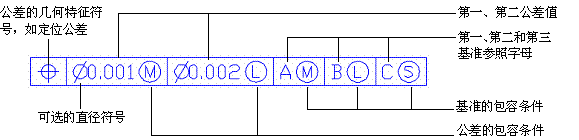第12章 標註尺寸與編輯標註對象
用戶在了解尺寸標註的組成與規則、標註樣式的創建和設置方法后,接下來就可以使用標註工具標註圖形了。AutoCAD 2007提供了完善的標註命令,例如使用“直徑”、“半徑”、“角度”、“線性”、“圓心標記”等標註命令,可以對直徑、半徑、角度、直線及圓心位置等進行標註。
12.1教學目標
通過本章的學習,讀者應掌握各種類型尺寸標註的方法,其中包括長度型尺寸、半徑、直徑、圓心、角度、引線和形位公差等;另外掌握編輯標註對象的方法。
12.2教學重點與難點
掌握各種類型尺寸標註的方法
掌握編輯標註對象的方法
本章知識點
線性標註
對齊標註
弧長標註
基線標註
連續標註
半徑標註
折彎標註
直徑標註
圓心標記
角度標註
引線標註
坐標標註
快速標註
形位公差標註
編輯標註對象
12.2.1 線性標註
用戶選擇“標註”|“線性”命令(DIMLINEAR),或在“標註”工具欄中單擊“線性”按鈕,可創建用於標註用戶坐標系XY平面中的兩個點之間的距離測量值,並通過指定點或選擇一個對象來實現 。
12.2.2 對齊標註
選擇“標註”|“對齊”命令(DIMALIGNED),或在“標註”工具欄中單擊“對齊”按鈕,可以對對象進行對齊標註 。
對齊標註是線性標註尺寸的一種特殊形式。在對直線段進行標註時,如果該直線的傾斜角度未知,那麼使用線性標註方法將無法得到準確的測量結果,這時可以使用對齊標註。
12.2.3 弧長標註
選擇“標註”|“弧長”命令(DIMARC),或在“標註”工具欄中單擊“弧長”按鈕,可以標註圓弧線段或多段線圓弧線段部分的弧長。
12.2.4 基線標註
選擇“標註”|“基線”命令(DIMBASELINE),或在“標註”工具欄中單擊“基線”按鈕,可以創建一系列由相同的標註原點測量出來的標註。
與連續標註一樣,在進行基線標註之前也必須先創建(或選擇)一個線性、坐標或角度標註作為基準標註,然後執行DIMBASELINE命令,此時命令行提示如下信息。
指定第二條尺寸界線原點或 [放棄(U)/選擇(S)] <選擇>:
在該提示下,可以直接確定下一個尺寸的第二條尺寸界線的起始點。AutoCAD將按基線標註方式標註出尺寸,直到按下Enter鍵結束命令為止。
12.2.5 連續標註
選擇“標註”|“連續”命令(DIMCONTINUE),或在“標註”工具欄中單擊“連續”按鈕,可以創建一系列端對端放置的標註,每個連續標註都從前一個標註的第二個尺寸界線處開始。
在進行連續標註之前,必須先創建(或選擇)一個線性、坐標或角度標註作為基準標註,以確定連續標註所需要的前一尺寸標註的尺寸界線,然後執行DIMCONTINUE命令,此時命令行提示如下。
指定第二條尺寸界線原點或 [放棄(U)/選擇(S)] <選擇>:
在該提示下,當確定了下一個尺寸的第二條尺寸界線原點后,AutoCAD按連續標註方式標註出尺寸,即把上一個或所選標註的第二條尺寸界線作為新尺寸標註的第一條尺寸界線標註尺寸。當標註完成後,按Enter鍵即可結束該命令。
12.2.6 半徑標註
選擇“標註”|“半徑”命令(DIMRADIUS),或在“標註”工具欄中單擊“半徑”按鈕,可以標註圓和圓弧的半徑。執行該命令,並選擇要標註半徑的圓弧或圓,此時命令行提示如下信息。
指定尺寸線位置或 [多行文字(M)/文字(T)/角度(A)]:
當指定了尺寸線的位置后,系統將按實際測量值標註出圓或圓弧的半徑。也可以利用“多行文字(M)”、“文字(T)”或“角度(A)”選項,確定尺寸文字或尺寸文字的旋轉角度。其中,當通過“多行文字(M)”和“文字(T)”選項重新確定尺寸文字時,只有給輸入的尺寸文字加前綴R,才能使標出的半徑尺寸有半徑符號R,否則沒有該符號。
12.2.7 折彎標註
選擇“標註”|“折彎”命令(DIMJOGGED),或在“標註”工具欄中單擊“折彎”按鈕,可以折彎標註圓和圓弧的半徑。該標註方式是AutoCAD 2007新增的一個命令,它與半徑標註方法基本相同,但需要指定一個位置代替圓或圓弧的圓心 。
12.2.8 直徑標註
選擇“標註”|“直徑”命令(DIMDIAMETER),或在“標註”工具欄中單擊“直徑標註”按鈕,可以標註圓和圓弧的直徑。
直徑標註的方法與半徑標註的方法相同。當選擇了需要標註直徑的圓或圓弧后,直接確定尺寸線的位置,系統將按實際測量值標註出圓或圓弧的直徑。並且,當通過“多行文字(M)”和“文字(T)”選項重新確定尺寸文字時,需要在尺寸文字前加前綴%%C,才能使標出的直徑尺寸有直徑符號Ф。
12.2.9 圓心標記
選擇“標註”|“圓心標記”命令(DIMCENTER),或在“標註”工具欄中單擊“圓心標記”按鈕,即可標註圓和圓弧的圓心。此時只需要選擇待標註其圓心的圓弧或圓即可。
圓心標記的形式可以由系統變數DIMCEN設置。當該變數的值大於0時,作圓心標記,且該值是圓心標記線長度的一半;當變數的值小於0時,畫出中心線,且該值是圓心處小十字線長度的一半。
12.2.10 角度標註
選擇“標註”|“角度”命令(DIMANGULAR),或在“標註”工具欄中單擊“角度”按鈕,都可以測量圓和圓弧的角度、兩條直線間的角度,或者三點間的角度。執行DIMANGULAR命令,此時命令行提示如下。
選擇圓弧、圓、直線或 <指定頂點>:
12.2.11 引線標註
選擇“標註”|“引線”命令(QLEADER),或在“標註”工具欄中單擊“快速引線”按鈕,都可以創建引線和註釋,而且引線和註釋可以有多種格式。
12.2.12 坐標標註
選擇“標註”|“坐標”命令,或在“標註”工具欄中單擊“坐標標註”按鈕,都可以標註相對於用戶坐標原點的坐標,此時命令行提示如下信息。
指定點坐標:
在該提示下確定要標註坐標尺寸的點,而後系統將顯示“指定引線端點或 [X 基準(X)/Y 基準(Y)/多行文字(M)/文字(T)/角度(A)]:”提示。默認情況下,指定引線的端點位置后,系統將在該點標註出指定點坐標。
12.2.13 快速標註
選擇“標註”|“快速標註”命令,或在“標註”工具欄中單擊“快速標註”按鈕,都可以快速創建成組的基線、連續、階梯和坐標標註,快速標註多個圓、圓弧,以及編輯現有標註的布局。
執行“快速標註”命令,並選擇需要標註尺寸的各圖形對象,命令行提示如下。
指定尺寸線位置或[連續(C)/並列(S)/基線(B)/坐標(O)/半徑(R)/直徑(D)/基準點(P)/編輯(E)/設置(T)] <連續>:
由此可見,使用該命令可以進行“連續(C)”、“並列(S)”、“基線(B)、“坐標(O)”、“半徑(R)”及“直徑(D)”等一系列標註。
12.2.14 形位公差標註
形位公差在機械圖形中極為重要。一方面,如果形位公差不能完全控制,裝配件就不能正確裝配;另一方面,過度吻合的形位公差又會由於額外的製造費用而造成浪費。但在大多數的建築圖形中,形位公差幾乎不存在。
形位公差的組成
標註形位公差
1、形位公差的組成
在AutoCAD中,可以通過特徵控制框來顯示形位公差信息,如圖形的形狀、輪廓、方向、位置和跳動的偏差等 。
2、標註形位公差
選擇“標註”|“公差”命令,或在“標註”工具欄中單擊“公差”按鈕,打開“形位公差”對話框,可以設置公差的符號、值及基準等參數 。
12.2.15 編輯標註對象
在AutoCAD 2007中,可以對已標註對象的文字、位置及樣式等內容進行修改,而不必刪除所標註的尺寸對象再重新進行標註。
編輯標註
編輯標註文字的位置
替代標註
更新標註
尺寸關聯
1、編輯標註
在“標註”工具欄中,單擊“編輯標註”按鈕,即可編輯已有標註的標註文字內容和放置位置,此時命令行提示如下。
輸入標註編輯類型 [默認(H)/新建(N)/旋轉(R)/傾斜(O)] <默認>:
2、編輯標註文字的位置
選擇“標註”|“對齊文字”子菜單中的命令,或在“標註”工具欄中單擊“編輯標註文字”按鈕,都可以修改尺寸的文字位置。選擇需要修改的尺寸對象后,命令行提示如下。
指定標註文字的新位置或 [左(L)/右(R)/中心(C)/默認(H)/角度(A)]:
默認情況下,可以通過拖動游標來確定尺寸文字的新位置。也可以輸入相應的選項指定標註文字的新位置。